Nylig har populariteten til 3D-utskrift blitt mye verdsatt av flere brukere, designere, arkitekter og mer. Det er nødvendig å vite hvordan du konverterer et 2D-bilde til et 3D-bilde, spesielt hvis du vil gjøre bildet ditt til en 3-dimensjonal design eller prototype, og det passende formatet du bør bruke er STL. Hva om du har din PNG og ønsker å konvertere den til en STL? Er det gjennomførbart? Det skal være sikkert! Du kan enkelt konverter PNG til STL med omformeren vil vi introdusere senere i dette emnet med en komplett opplæring om hver.
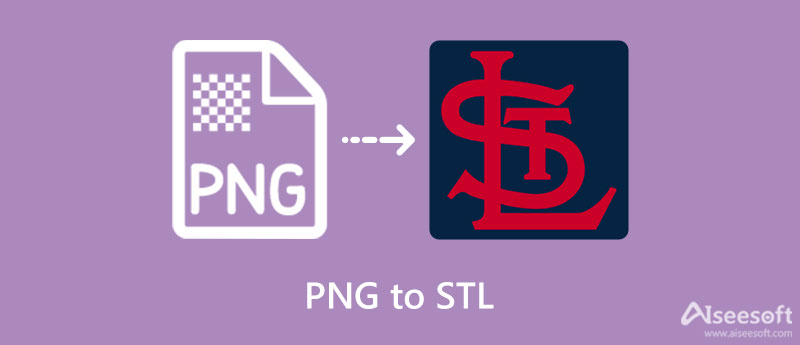
La oss starte denne artikkelen og finne ut hvorfor vi trenger å gjøre PNG til STL-filer ved å bestemme styrken og svakhetene deres i dette sammenligningsdiagrammet vi legger til. Les faktainformasjonen vi legger til nedenfor for å gi deg en idé om disse to formatene.
| PNG | STL | |
| Historikk for bildeformatet/-ene | PNG ble introdusert som et GIF-alternativ på slutten av 1995. Med mindre fargepalett som støttes og patentlisensiering av GIF-en, fyller PING, kjent som PNG i dag, gapet som GIF-en ikke kan gjøre, slik som millioner av fargepaletter som støttes og patentfrie, men de er stillbilder. | STL ble introdusert som en del av stereolitografisk utskriftsteknologi for 3D-skrivere. Den fungerer perfekt for prototyping, lage 3D-design og datastøttet produksjon, kjent som CAM. Dette formatet har ingen farge-, tekstur- eller CAD-modellattributter som ikke er ideelt for å bli brukt til å produsere et sluttprodukt. Så hvis du vil lage en 3D-modell eller et objekt, er dette formatet universelt kjent, som hvordan PNG er universelt brukt og kjent på nettet. |
| Står for | Bærbar nettverksgrafikk | Standard Triangle Language eller Standard Tesselation Language |
| Bildetype | Rasterbilde | Vektor- og rasterbilde |
| Kompresjonstype | Tapsfri bildekomprimering | Datakomprimering uten tap og datakomprimering med tap |
| Ulempen med formatet | Selv om det er et GIF-alternativ, kan du ikke flytte et bilde i dette formatet med mindre du bruker APNG. Du kan heller ikke skrive ut en 3D-modell ved hjelp av et PNG-format med en 3D-skriver. | Selv om STL brukes til 3D-utskrift, er ikke prototypen du lager perfekt som den ser ut fordi den ikke inneholder farge og tekstur. For å publisere 3D-designet i STL kan du ikke legge til metadata til det selv om du legger det til manuelt. |
Så hvis målet ditt er å bruke 3D-skriveren din og lage en 3D-prototype, må du konvertere PNG til STL. Selv om konvertering er enkelt, er det vanskelig for mange å velge en passende omformer fordi ikke alle er pålitelige og sikre å bruke. I stedet for å prøve alle omformerne på markedet, vil vi presentere for deg 2 av de beste valgene vi vil legge til i neste del.
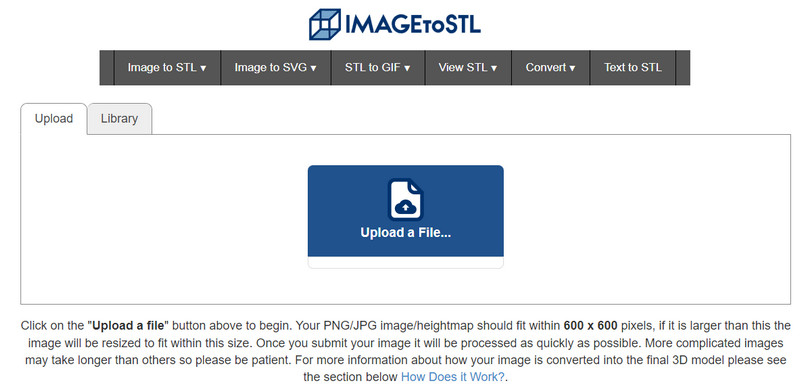
Navnet sier alt; ImagetoSTL er en pålitelig og sikker omformer du kan få tilgang til på nettet for å endre formatet på bildet til en 3D-modell som STL. Du kan bruke denne omformeren gratis hvis du har en internettforbindelse. Når du besøker den offisielle nettsiden, vil du legge merke til mange annonser, men designet er forenklet. Så det er enkelt å konvertere bildet til en 3D-modell. Så hvis du vil bruke denne PNG til STL online-konverteren, kan du kopiere trinnene vi inkluderer nedenfor.
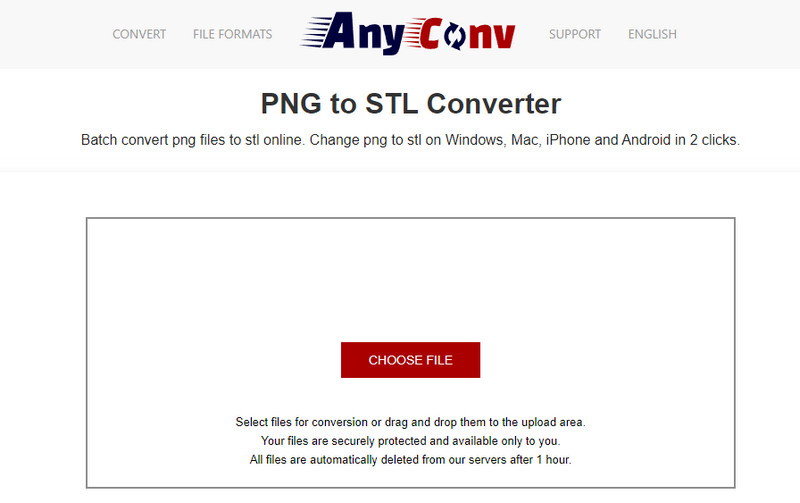
AnyConv er en batch-konverterer du kan bruke på nettet uten å laste ned noen launcher. I motsetning til det første verktøyet har dette en dra og slipp-funksjon, som betyr at du kan laste opp bildefilen du har på enheten din, dra den og slippe den her for å laste dem opp raskt. Selv om nettverktøyet er gratis å bruke, er det fortsatt irriterende annonser på hovednettstedet når du besøker det. Ikke desto mindre er denne PNG til STL-konverteren et utmerket eksempel på det beste verktøyet, og her er trinnene for å bruke det.
Med Aiseesoft Free Image Converter Online, kan du enkelt begynne å endre PNG-formatet til en JPG/JPEG eller ikke-animert GIF uten å laste ned programvare eller installasjonsprogram. Dette nettbaserte verktøyet fungerer raskt med AI-teknologien som det stolt la til for å gjøre konverteringen jevnere og fullføre oppgaven på et øyeblikk. Så hvis du vil bruke denne konverteren, her er trinnene du kan følge for å konvertere PNG til et nytt populært format raskt.
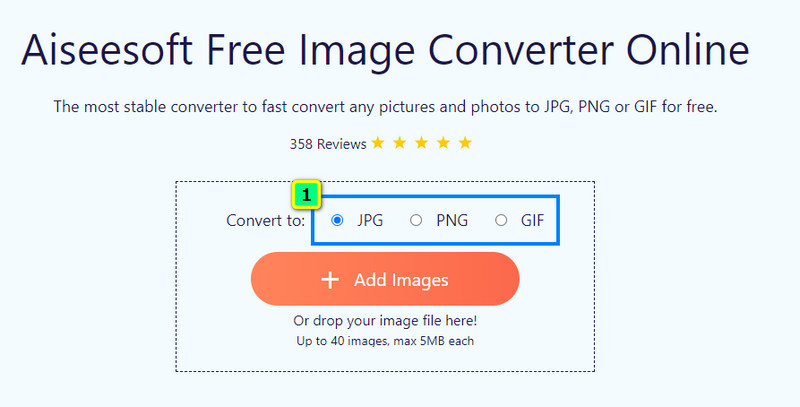
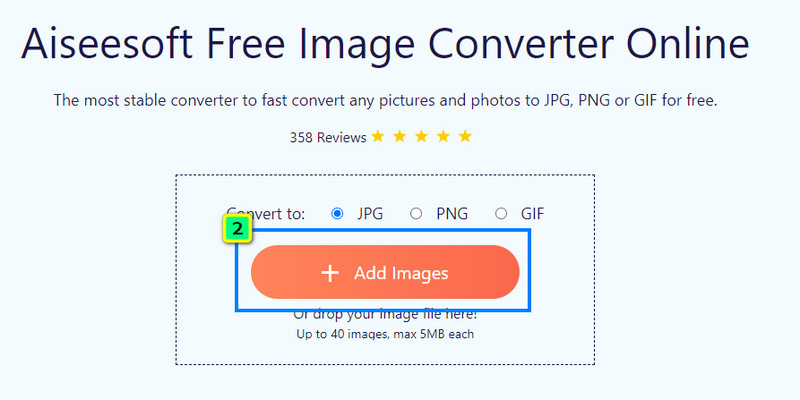
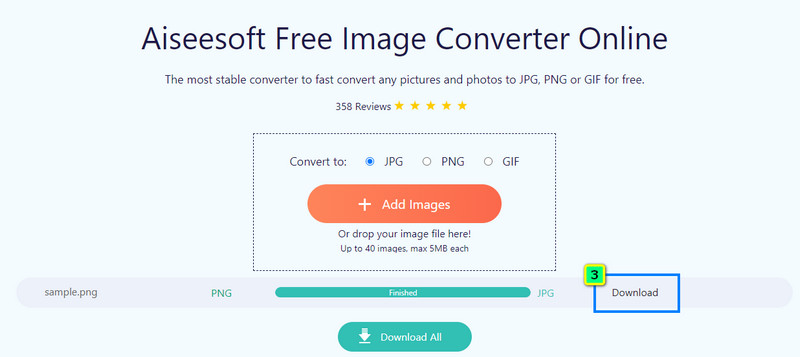
Etter å ha konvertert PNG til STL, vil åpenhet være et tap?
STL støtter ikke per-fasett alfaverdi, 1-bits gjennomsiktighet eller gjennomsiktighet, noe som betyr at den ikke vil overføre gjennomsiktigheten du har på PNG på STL. Du trenger kanskje et annet format for å gjøre bildebakgrunnen gjennomsiktig.
Forblir fargen på PNG etter endring til STL?
I henhold til gjennomgangen vi gjorde i STL, er det ingen fargedata lagret i dette formatet, noe som betyr at når du skriver ut en 3D-modell med 3D-skriveren din, vil den skrive ut objektet, men fargen er det ikke. Annet enn det lagres ingen tekstdata på den, som metadataene.
Hvordan konvertere 2D-video til 3D?
For å gjøre denne oppgaven må du vite, bruke og laste ned den beste 3D-konverteren du kan ha på enheten din, som Aiseesoft 3D-konverteren, og du kan lære hvordan du bruker denne 3D videoredigerer for å begynne å gjøre 2D-videoen om til en 3D-video raskt.
konklusjonen
Din forespørsel om konvertere PNG til STL løses ved hjelp av omformerne vi la til ovenfor som kan transformere 2D-bildet til et 3D-objekt. Hvis bildet ditt er i formatet STL, er du nå klar til å skrive det ut og ha 3D-prosjektet i hånden. Bruke Aiseesoft Free Image Converter Online for å konvertere PNG eller andre bildeformater til et populært format som JPEG, JPG, PNG eller GIF. Så, hva synes du om dette innlegget? Hjalp det deg? Del dette med alle du kjenner for å hjelpe dem å transformere PNG-en sin til et 3D-utskriftsklart format som STL.

Video Converter Ultimate er utmerket videokonverterer, editor og forsterker for å konvertere, forbedre og redigere videoer og musikk i 1000 formater og mer.
100 % sikker. Ingen annonser.
100 % sikker. Ingen annonser.